نقل أجهزة Azure الظاهرية إلى منطقة توفر في منطقة أخرى باستخدام Azure Resource Mover
في هذه المقالة، تعرف على طريقة نقل أجهزة Azure الظاهرية وموارد الشبكة/ التخزين ذات الصلة لمنطقة توافر، باستخدام في منطقة Azure مختلفة Azure Resource Mover. لاستخدام أساليب الترحيل بخلاف Resource Mover، راجع ترحيل الأجهزة الظاهرية ومجموعات مقياس الجهاز الظاهري إلى دعم منطقة التوفر.
تساعدمناطق توافر Azureفي حماية توزيع Azure من فشل مركز البيانات. يتكون كل نطاق توفر من مركز واحد أو أكثر من مراكز البيانات المجهزة بالشبكة والتبريد والطاقة المستقلة. لضمان المرونة، يوجد ما لا يقل عن ثلاث مناطق منفصلة في كافةالمناطق الممكّنة. باستخدام محرك الموارد، فيمكنك نقل:
- الجهاز الظاهري لمثيل واحد إلى منطقة توافر/مجموعة توافر في المنطقة المستهدفة.
- الجهاز الظاهري في مجموعة توافر إلى منطقة توافر/مجموعة توافر في المنطقة المستهدفة.
- الجهاز الظاهري في منطقة توافر المنطقة المصدر إلى منطقة توافر في المنطقة المستهدفة.
إذا كنت ترغب في نقل الأجهزة الظاهرية إلى منطقة توافر في منطقة مختلفة،راجع هذه المقالة.
المتطلبات الأساسية
- وصول المالكللاشتراك الذي توجد فيه الموارد التي أنت في حاجة لنقلها.
- في المرة الأولى التي تضيف فيها مورداً لمصدر معين وتعيين وجهة في اشتراك Azure، يُنشئ Resource Mover هوية مُدارة معينة من قبل النظام (كانت تُعرف سابقاً باسم Managed Service Identify (MSI)) موثوق بها من خلال الاشتراك.
- لإنشاء الهوية، وإسناد الدور المطلوب إليها (مساهم أو مسؤول وصول المستخدم في اشتراك المصدر)، يحتاج الحساب الذي تستخدمه لإضافة الموارد إلى أذونات المالك على الاشتراك. تعرف على المزيد بشأن أدوار Azure.
- يحتاج الاشتراك لحصة كافية لإنشاء الموارد التي تنقلها في المنطقة المستهدفة. إذا لم يكن كذلك، قم بطلب حدوداً إضافية. اعرف المزيد.
- تحقق من التسعير والمصاريف المرتبطة بالمنطقة المستهدفة التي تقوم بنقل VMs إليها. استخدم حاسبة السعر لمساعدتك.
التحقق من المتطلبات المتعلقة بالجهاز الظاهري
تأكد من أن VMs التي تريد نقلها معتمدة.
تأكد من أن الأجهزة الظاهرية التي تريد نقلها معتمدة.
تأكد من أن VMs لديها أحدث الشهادات الجذر الموثوق بها، وقائمة إبطال شهادات محدثة (CRL).
- على أجهزة Azure الظاهرية التي تعمل بنظام Windows، قم بتثبيت آخر تحديثات Windows.
- في الأجهزة الظاهرية التي تعمل بنظام Linux، تابع إرشادات موزع Linux لضمان حصول الجهاز على أحدث الشهادات و CRL.
السماح بالاتصال الصادر من VMs:
- إذا كنت تستخدم وكيل جدار حماية يستند إلى عنوان URL للتحكم في الاتصال الصادر، فاسمح بالوصول إلى عناوين URL هذه
- إذا كنت تستخدم قواعد مجموعة أمان الشبكة (NSG) للتحكم في الاتصال الخارجي، فأنشئ قواعد علامة الخدمة هذه.
حدد الموارد المطلوب نقلها
- يمكنك تحديد أي نوع مورد مدعوم عبر مجموعات الموارد في منطقة المصدر التي حددتها.
- يمكنك نقل الموارد إلى منطقة مستهدفة في اشتراك منطقة المصدر. إذا كنت ترغب في تغيير الاشتراك، يمكنك القيام بذلك بعد نقل الموارد.
في مدخل Microsoft Azure، ابحث عن محرك الموارد. بعد ذلك، ضمن الخدمات، حدد Azure Resource Mover.

في Overview، قم بتحديدGet started.
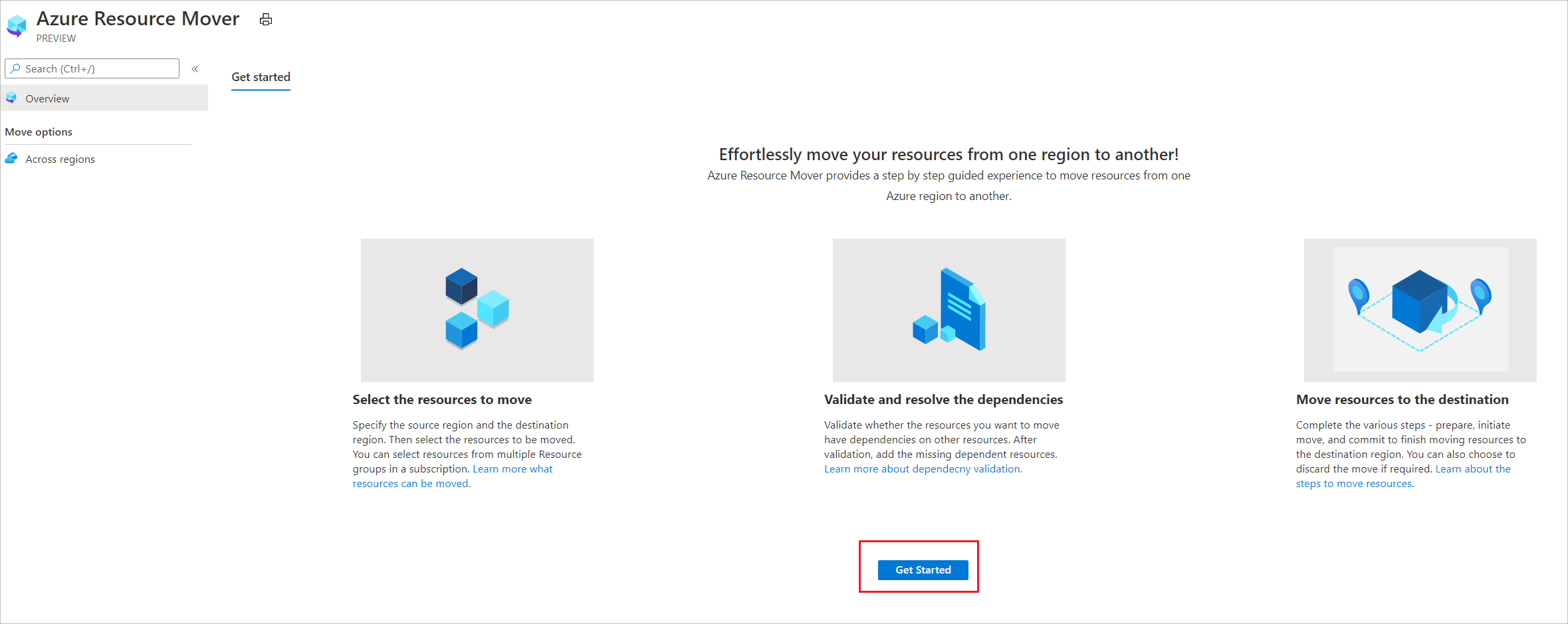
في نقل الموارد>المصدر + الوجهة، حدد اشتراك المصدر والمنطقة.
في الوجهة، حدد المنطقة التي تريد نقل الأجهزة الظاهرية إليها. بعد ذلك حدد التالي.
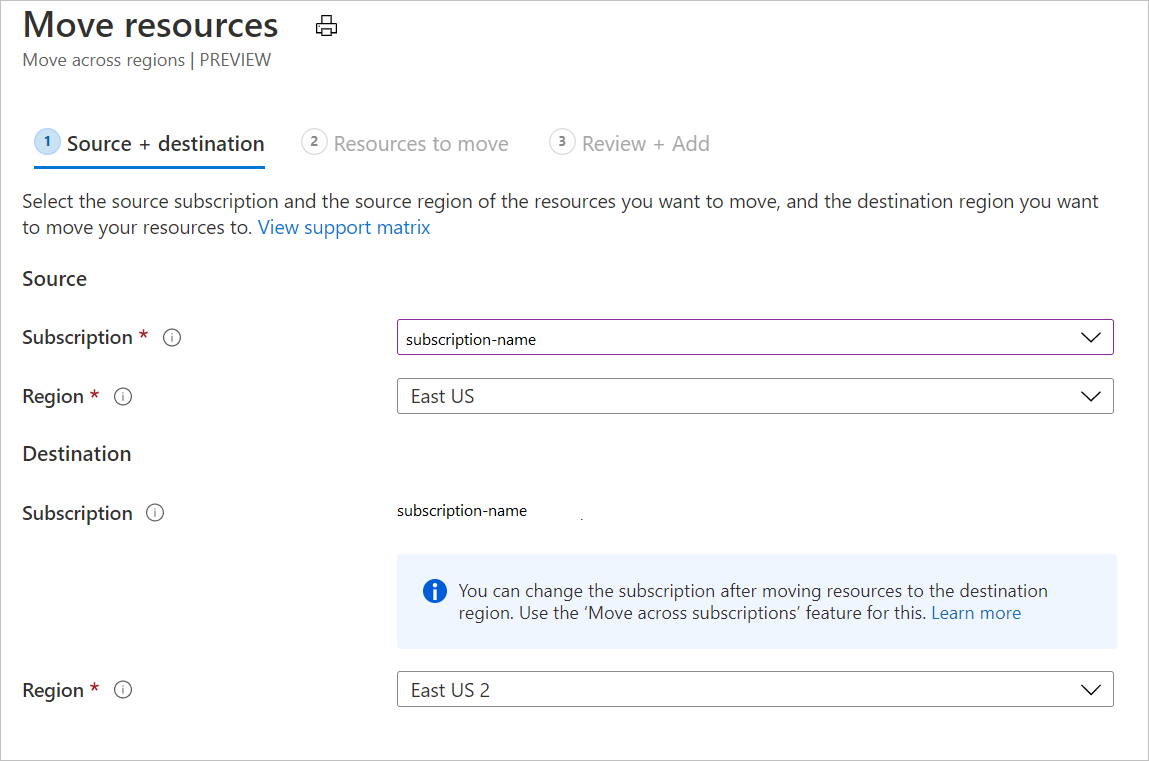
في الموارد المراد نقلها، حدد تحديد الموارد.
في تحديد الموارد، حدد الجهاز الظاهري. يمكنك فقط إضافة الموارد المدعومة لنقلها. ثم حدد تم. في الموارد المراد نقلها، حدد التالي.
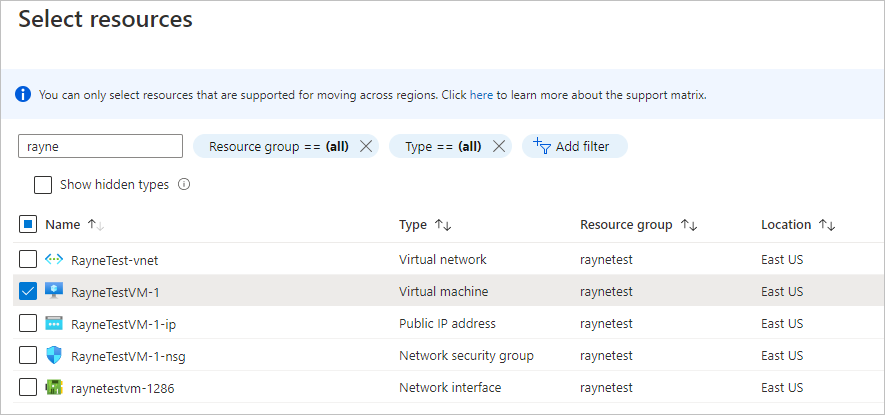
في Review + Add، تحقق من إعدادات المصدر والوجهة.
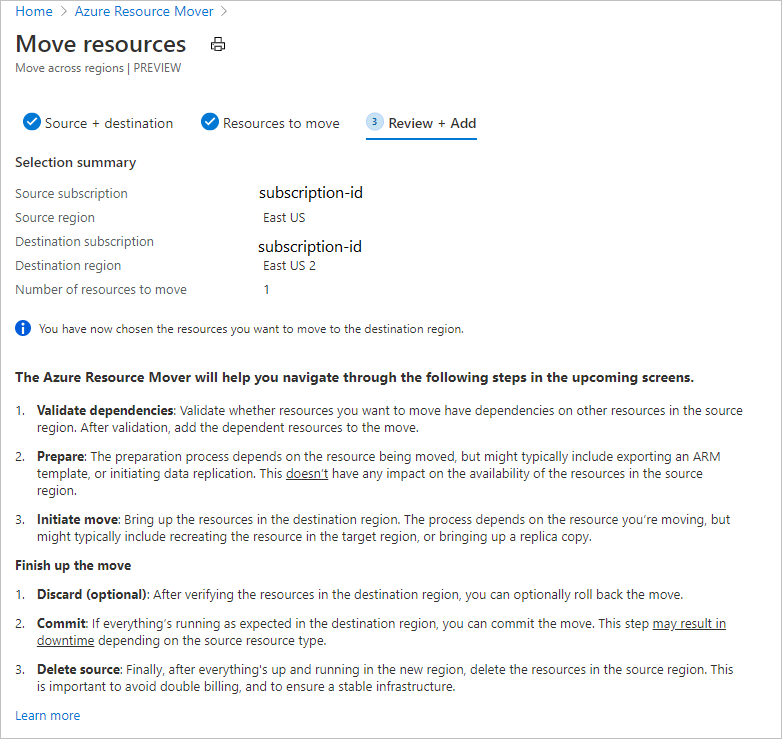
حدد متابعة، لبدء إضافة الموارد.
بعد انتهاء عملية الإضافة بنجاح، حدد إضافة موارد للتنقل في أيقونة الإعلام.
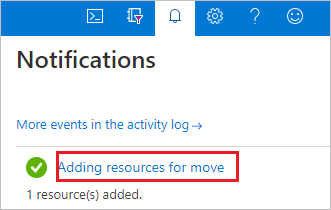
إشعار
بعد تحديد الإعلام، تظهر الموارد في صفحة عبر المناطق ، في حالة إعداد معلقة .
- إذا كنت ترغب في إزالة مورد من مجموعة نقل، يعتمد أسلوب القيام بذلك على مكان وجودك في عملية النقل. اعرف المزيد.
حل التبعيات
يتم التحقق من صحة التبعيات تلقائيا في البداية عند إضافة الموارد. في حالة عدم حل التحقق التلقائي الأولي من المشكلة، يظهر شريط التحقق من صحة التبعيات . حدد الشريط للتحقق من صحته يدويا.
إذا تم العثور على تبعيات، فحدد Add dependencies.
فيAdd dependencies، قم بتحديد الموارد التابعة>Add dependencies. مراقبة التقدم المحرز في الإشعارات.
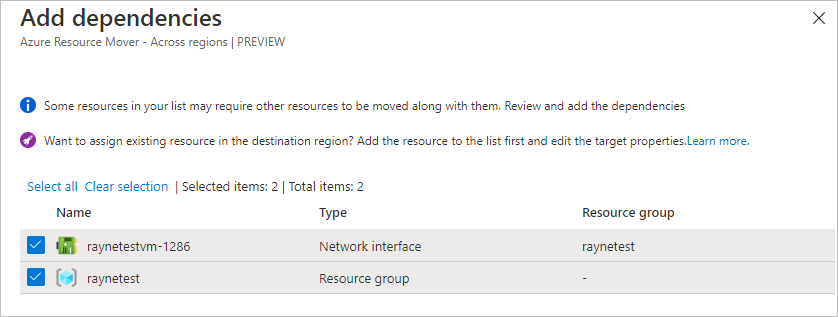
أضف تبعيات إضافية إذا لزم الأمر. يحدث التحقق من صحة التبعية تلقائيا في الخلفية.
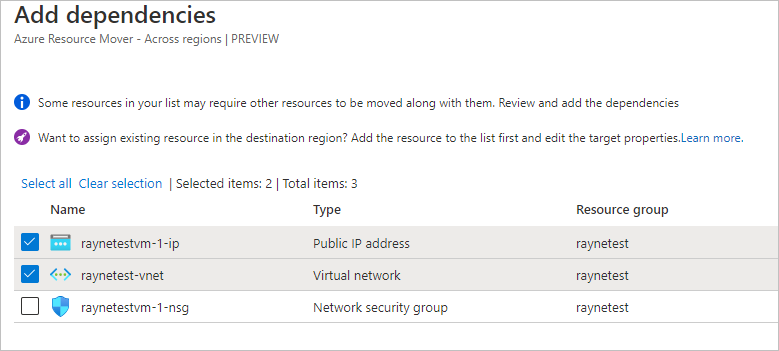
في صفحة عبر المناطق ، تحقق من أن الموارد الآن في حالة إعداد معلقة ، دون مشاكل.

نقل مجموعة الموارد المصدر
قبل أن تتمكن من تحضير ونقل الأجهزة الظاهرية، يجب أن تكون مجموعة موارد الجهاز الظاهري موجودة في المنطقة المستهدفة.
استعد لنقل مجموعة مصادر المصدر
إعداد كما يلي:
في عبر المناطق، حدد مجموعة الموارد المصدر >Prepare.
في إعداد الموارد، حدد Prepare.
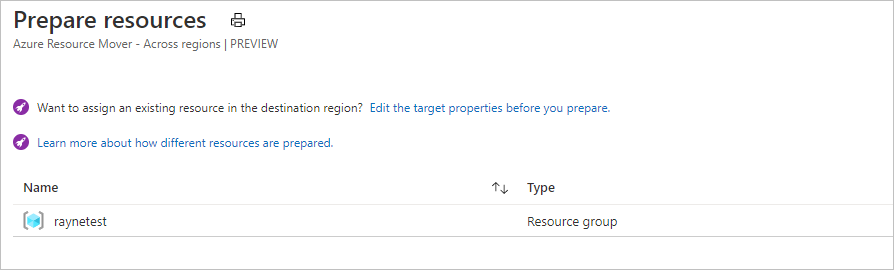
أثناء عملية تحضير، محرك الموارد بإنشاء قوالب إدارة الموارد Azure (ARM) باستخدام إعدادات مجموعة الموارد. لا تتأثر الموارد الموجودة داخل مجموعة الموارد.
إشعار
بعد إعداد مجموعة الموارد، تكون في حالة بدء النقل المعلق .

نقل مجموعة الموارد المصدر
بدء هذه الخطوة كما يلي:
- في عبر المناطق، حدد مجموعة الموارد >Initiate Move
- في نقل الموارد، انقر فوق ابدأ نقل. تنتقل مجموعة الموارد إلى حالة بدء النقل قيد التقدم .
- بعد بدء النقل، يتم إنشاء مجموعة الموارد الهدف، استنادًا إلى قالب ARM المنشأ. تنتقل مجموعة موارد المصدر إلى حالة تعليق النقل.

للالتزام بعملية النقل والانتهاء منها:
- في عبر المناطق، حدد مجموعة الموارد >Commit move
- في نقل الموارد، حدد Commit.
إشعار
بعد تنفيذ النقل، تكون مجموعة الموارد المصدر في حالة حذف المصدر المعلق .
قم بإضافة منطقة توافر مستهدفة
قبل نقل الموارد التبقية، سنقوم بتعيين منطقة توافر مستهدفة للجهاز الظاهري.
في صفحة عبر المناطق ، حدد الارتباط في عمود تكوين الوجهة للجهاز الظاهري الذي تقوم بنقله.

في إعدادات التكوين، قم بتحديد الإعداد للجهاز الظاهري الوجهة. يمكنك تكوين الجهاز الظاهري في المنطقة المستهدفة كما يلي:
- إنشاء المورد المكافئ الجديد في المنطقة المستهدفة. باستثناء الإعدادات التي تحددها، يتم إنشاء المورد الهدف بنفس إعدادات المصدر.
- استخدم المورد المتواجد في المنطقة المستهدفة.
فيالمناطق، قم بتحديد المنطقة التي تريد وضع الجهاز الظاهري فيها عند نقله.
يتم إجراء التغييرات فقط للمورد الذي تقوم بتحريره. تحتاج إلى تحديث أي موارد تابعة بشكل منفصل.
فيSKU، قم بتحديدطبقة Azureالتي تريد تعيينها للجهاز الظاهري الهدف.
فيمجموعة التوافر، قم بتحديد مجموعة توافر إذا كنت تريد تشغيل الجهاز الظاهري الهدف ضمن مجموعة توافر في منطقة التوافر.
حدد حفظ التغييرات.
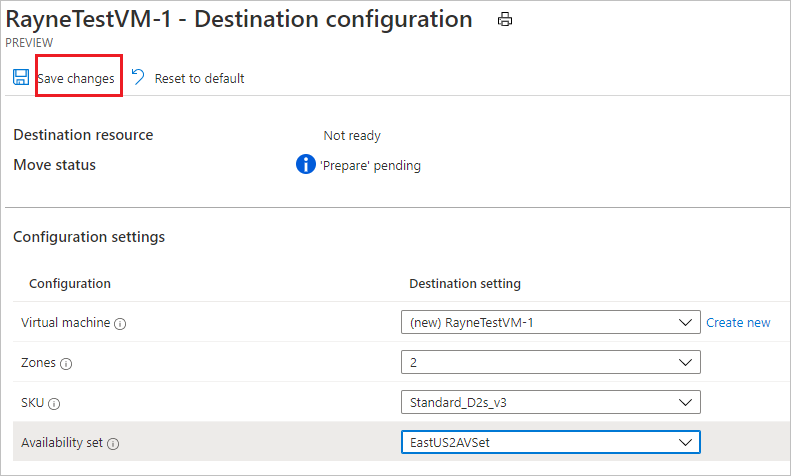
تجهيز الموارد لنقلها
الآن بعد نقل مجموعة الموارد المصدر، يمكنك تحضير لنقل الموارد الأخرى.
في عبر المناطق، حدد الموارد التي تريد إعدادها.
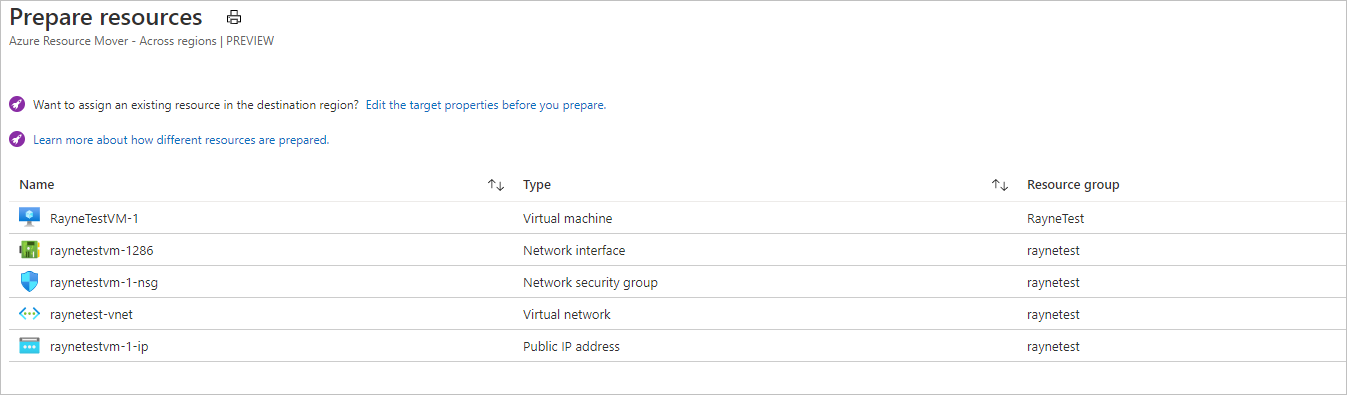
حدد تحضير.
إشعار
- أثناء عملية التحضير، يتم تثبيت عامل التنقل من أجل استرداد موقع Azure على الأجهزة الظاهرية للنسخ المتماثل.
- يتم نسخ بيانات VM بشكل دوري إلى المنطقة المستهدفة. هذا لا يؤثر على المصدر VM.
- يقوم Resource Move بإنشاء قوالب ARM لموارد المصدر الأخرى.
- بعد إعداد الموارد، تكون في حالة بدء النقل المعلقة .

بدء النقل
مع الموارد المعدة، يمكنك الآن بدء هذه الخطوة.
في عبر المناطق، حدد الموارد مع تعليق بدء النقل. ثم حدد بدء النقل
في نقل الموارد، انقر فوق ابدأ نقل.
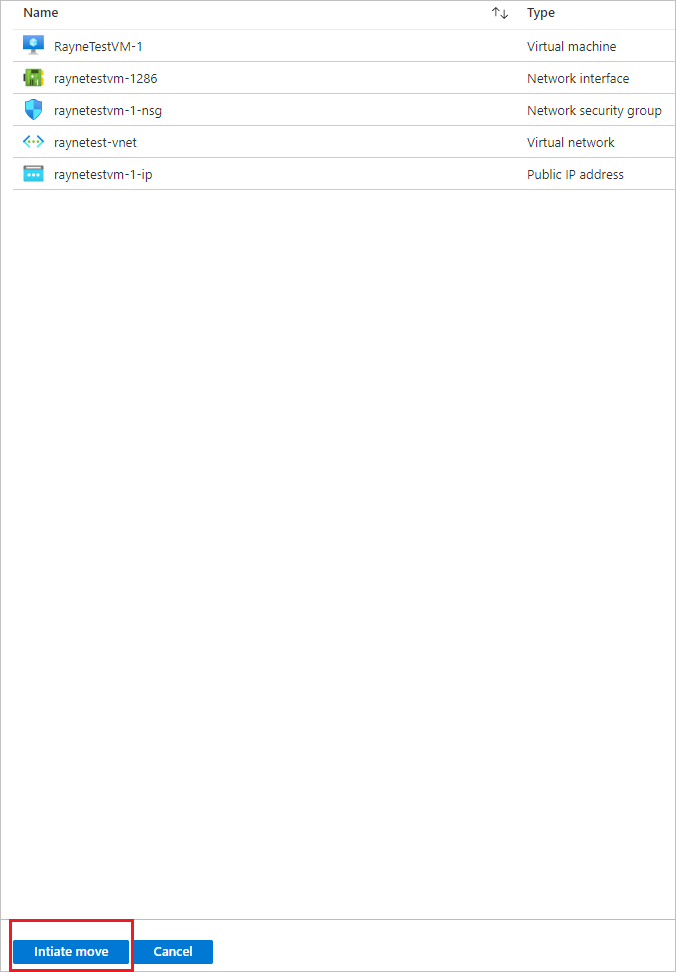
تعقب تقدم النقل في شريط الإشعارات.
إشعار
- بالنسبة لأجهزة VM، يتم إنشاء نسخ متماثلة VMs في المنطقة المستهدفة. يتم إيقاف تشغيل الجهاز الظاهري المصدر، ويحدث بعض التوقف (عادةً دقائق).
- محرك الموارد بإعادة إنشاء موارد أخرى باستخدام قوالب ARM التي تم إعدادها. عادة لا يوجد وقت تعطل.
- بعد إعداد الموارد، تكون في حالة تعليق تنفيذ النقل.

تجاهل أو تنفيذ؟
بعد النقل الأولي، يمكنك تحديد ما إذا كنت تريد تنفيذ هذا النقل، أم تريد تجاهله.
- تجاهل: قد يجب عليك تجاهل النقل إذا كنت تقوم باختبار تجريبي، ولا تريد نقل مورد المصدر فعليًا. تجاهل النقل يعيد المورد إلى حالة تعليق بدء النقل.
- الالتزام: يكمل الالتزام الانتقال إلى المنطقة المستهدفة. بعد التنفيذ، سيكون مورد المصدر معلقًا في حالة حذف المصدر، ويمكنك تحديد ما إذا كنت تريد حذفه أم لا.
تجاهل الحركة
يمكنك تجاهل هذه الخطوة كما يلي:
- في عبر المناطق، حدد الموارد التي فى وضع تعليق تنفيذ النقل، وانقر فوق تجاهل النقل.
- في جزء تجاهل النقل، حدد تجاهل.
- تعقب تقدم النقل في شريط الإشعارات.
إشعار
بالنسبة للأجهزة الظاهرية، بعد تجاهل الموارد، تكون في حالةتعليق بدء النقل.
ارتكب هذه الخطوة
إذا كنت ترغب في إكمال عملية النقل، فقم بإجراء هذه الخطوة.
في عبر المناطق، حدد الموارد التي فى وضع تعليق تننفيذ النقل، وانقر فوق تنفيذ النقل.
في تثبيت الموارد، حدد تثبيت.
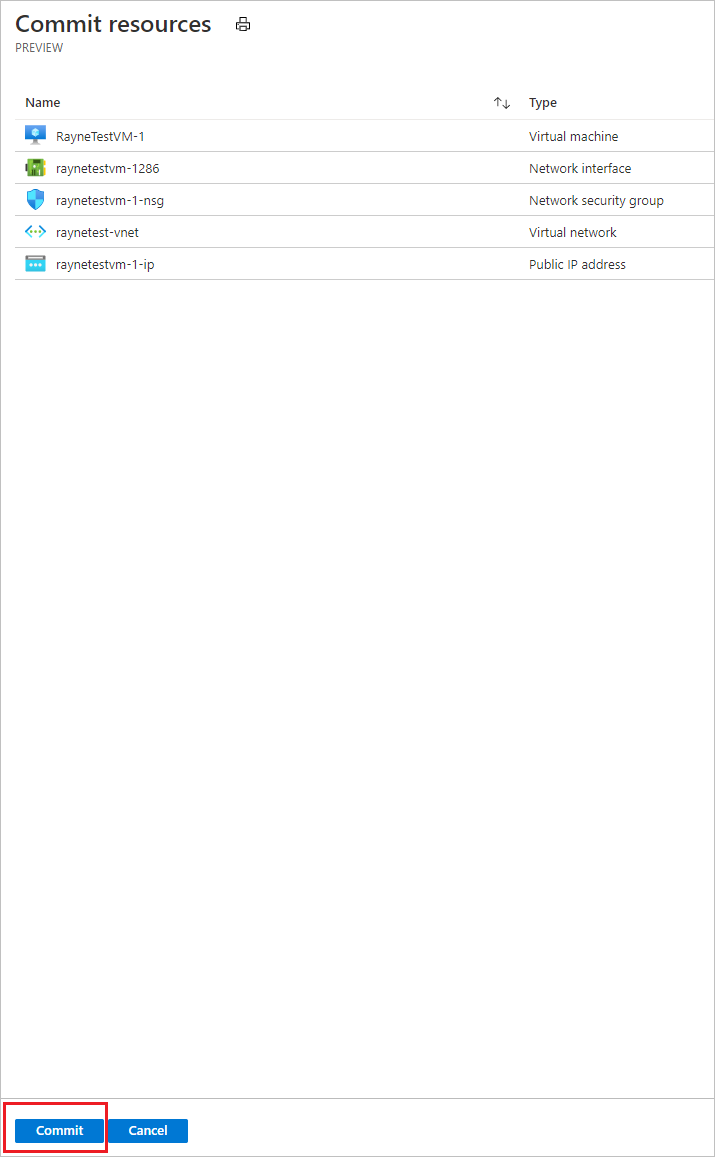
تعقب تقدم الالتزام في شريط الإعلامات.
إشعار
- بعد ارتكاب هذه الخطوة، VMs التوقف عن النسخ المتماثل. لا يتأثر مصدر VM بالالتزام.
- الالتزام لا يؤثر على موارد شبكة المصدر.
- بعد تنفيذ النقل، تكون الموارد في حالة حذف المصدر المعلق .

تكوين الإعدادات بعد النقل
لا يتم إلغاء تثبيت خدمة التنقل تلقائيًا من VMs. قم بإلغاء تثبيته يدوياً، أو اتركه إذا كنت تخطط لنقل الخادم مرة أخرى.
حذف مصادر المصدر بعد الالتزام
بعد النقل، يمكنك حذف الموارد في المنطقة المصدر بشكل اختياري.
- في عبر المناطق،انقر فوق اسم كل مورد مصدر تريد حذفه.
- في صفحة الخصائص لكل مورد، قم بتحديدحذف.
حذف موارد إضافية تم إنشاؤها للتحرك
بعد النقل، يمكنك حذف مجموعة النقل يدويًا، وموارد استرداد الموقع التي تم إنشاؤها.
- يتم إخفاء مجموعة النقل افتراضياً. لرؤيتها تحتاج إلى تشغيل الموارد المخفية.
- يحتوي التخزين المؤقت على قفل يجب حذفه قبل حذفه.
حذف كما يلي:
حدد موقع الموارد في مجموعة الموارد
RegionMoveRG-<sourceregion>-<target-region>.تحقق من أن كافة الموارد المصدر VM، وغيرها في المنطقة المصدر قد تم نقلها أو حذفها. وهذا يضمن عدم وجود موارد معلقة تستخدمها.
احذف الموارد:
- اسم مجموعة النقل هو
movecollection-<sourceregion>-<target-region>. - اسم حساب تخزين ذاكرة التخزين المؤقت هو
resmovecache<guid> - اسم المخزن هو
ResourceMove-<sourceregion>-<target-region>-GUID.
- اسم مجموعة النقل هو
الخطوات التالية
تعرف علىعملية النقل.